X
Nuestro equipo de editores e investigadores capacitados han sido autores de este artículo y lo han validado por su precisión y amplitud.
El equipo de contenido de wikiHow revisa cuidadosamente el trabajo de nuestro personal editorial para asegurar que cada artículo cumpla con nuestros altos estándares de calidad.
Este wikiHow te enseñará cómo convertir un e-book o libro electrónico ePub o MOBI a PDF usando un conversor de archivos en línea.
Pasos
-
1Abre http://www.convertfiles.com en un navegador web. ConvertFiles es un sitio web gratuito que te permite convertir los formatos de libro electrónico más populares (como ePub y MOBI) a documentos PDF.
-
2Haz clic en Browse… (examinar). Es el botón gris que aparece debajo del título "Select a file to convert" (selecciona el archivo a convertir). Ahora se abrirá el explorador de archivos de tu PC o Mac.
-
3Dirígete a la carpeta que contenga el libro electrónico. Los archivos de libros normalmente terminan en ".epub" o ".mobi".
-
4Selecciona el libro electrónico y haz clic en Abrir. Ahora aparecerá el nombre del libro a la izquierda del botón "Browse".
-
5Haz clic en el menú desplegable que está debajo de "Output format" (formato de salida). Lo encontrarás en el lado derecho del cuadro "Select a file to convert". Aparecerá una lista de tipos de archivos.
-
6Haz clic en Adobe Portable Document Format (.pdf) (formato de documentos portátiles de Adobe). El menú se cerrará.
-
7Haz clic en Convert (convertir). Esta opción se encuentra en el lado izquierdo del cuadro "Select a file to convert". El archivo ahora se subirá y se convertirá en PDF. Una vez que finalice este proceso, aparecerá un mensaje que dice "The file was successfully converted" (el archivo se ha convertido correctamente).
-
8Haz clic en Click here to go to the download page (cliquear aquí para ir a la página de descarga). Aparecerá una nueva página con opciones de descarga.
-
9Haz clic en el enlace de descarga. Es la URL que termina en ".pdf". Ahora el archivo se descargará a tu computadora o se abrirá para que lo veas dependiendo de la configuración y del navegador que uses.
- Si usas Chrome, haz clic en la flecha apuntando hacia abajo que se encuentra en la esquina superior derecha del documento para guardarlo.
- Si te preguntan si deseas guardar el documento, selecciona una carpeta y haz clic en Guardar.
Anuncio
Acerca de este wikiHow
Anuncio




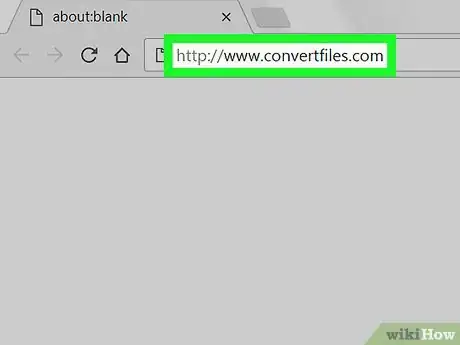

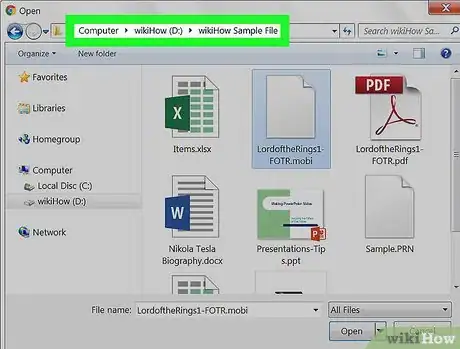
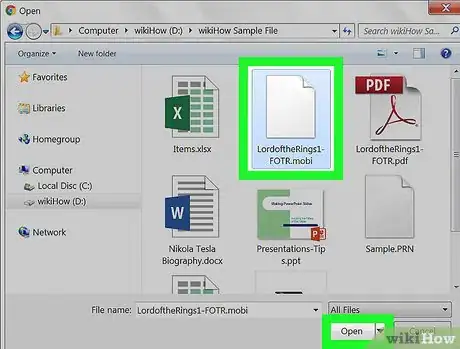
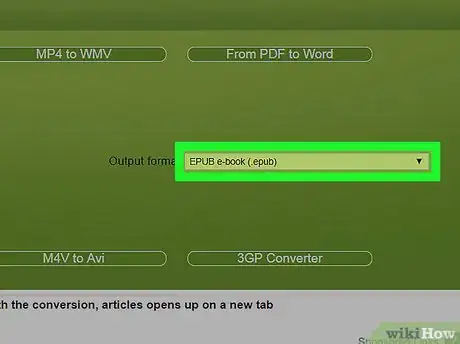
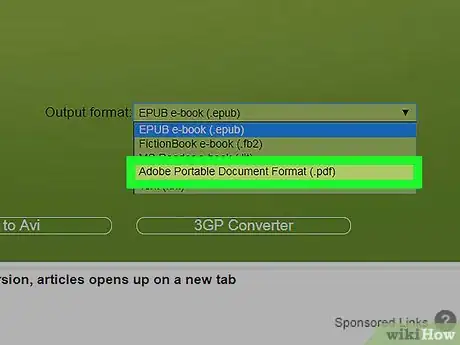
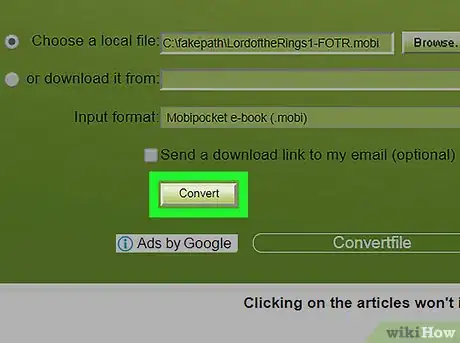
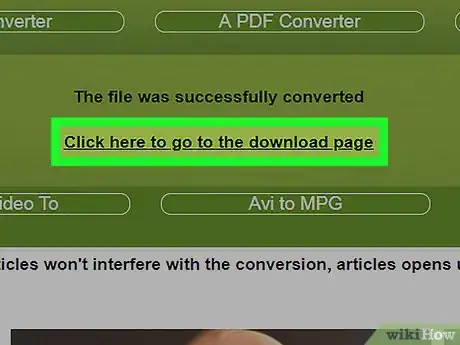
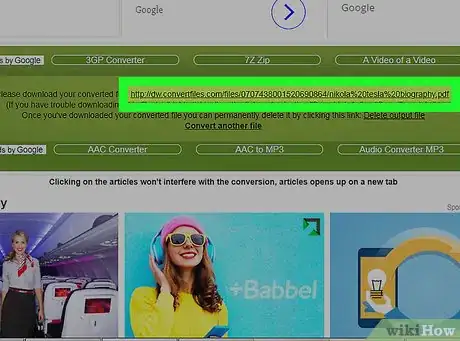
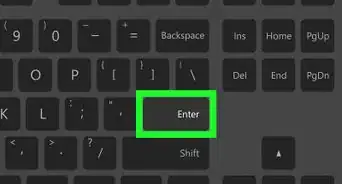

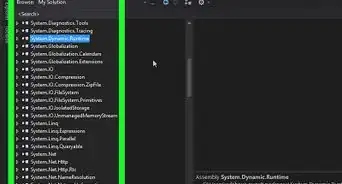
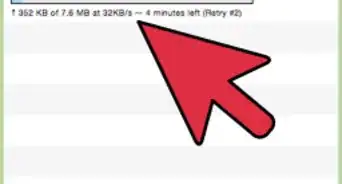
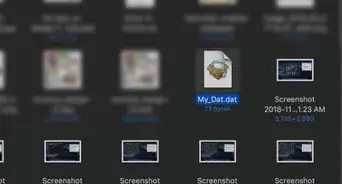

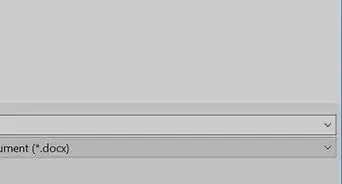
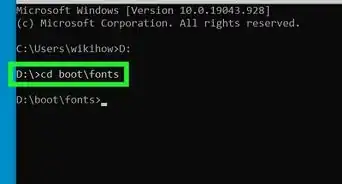

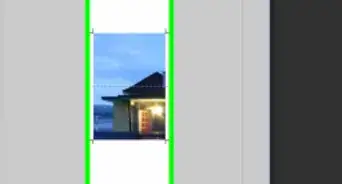
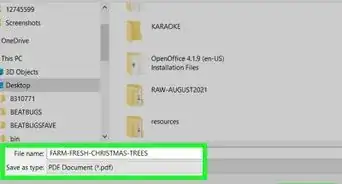
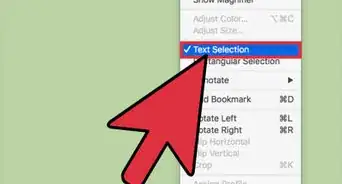
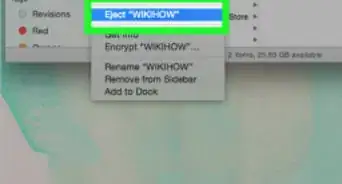

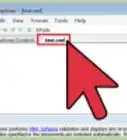
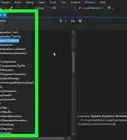
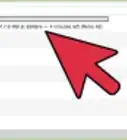

El equipo de contenido de wikiHow revisa cuidadosamente el trabajo de nuestro personal editorial para asegurar que cada artículo cumpla con nuestros altos estándares de calidad.